 SharePoint Frameworkの開発環境の準備方法についてご紹介します。
SharePoint Frameworkの開発環境の準備方法についてご紹介します。
1.コードエディターのインストール
ソースコードを編集するためのエディターをインストールします。
特定のエディターを使用する必要はないのですが、やはりVIsual Studio Codeが使いやすくておすすめです。

VIsual Studio Codeを利用すれば、拡張機能も豊富にあるので、開発がしやすいと思われます。
2.Node.js と npmのインストール
以下のサイトにアクセスし、NodeJS LTS バージョン 10をインストールします。
NodeJSをインストールすると、npm(Node Package Manager)もインストールされます。
※2019/07/28時点、SharePoint Framework 用の NodeJS の現在サポートされている LTS バージョンは、8.x と 10.x です。 9.x または 11.x バージョンは、現在 SharePoint Framework の開発ではサポートされていないので注意してください。
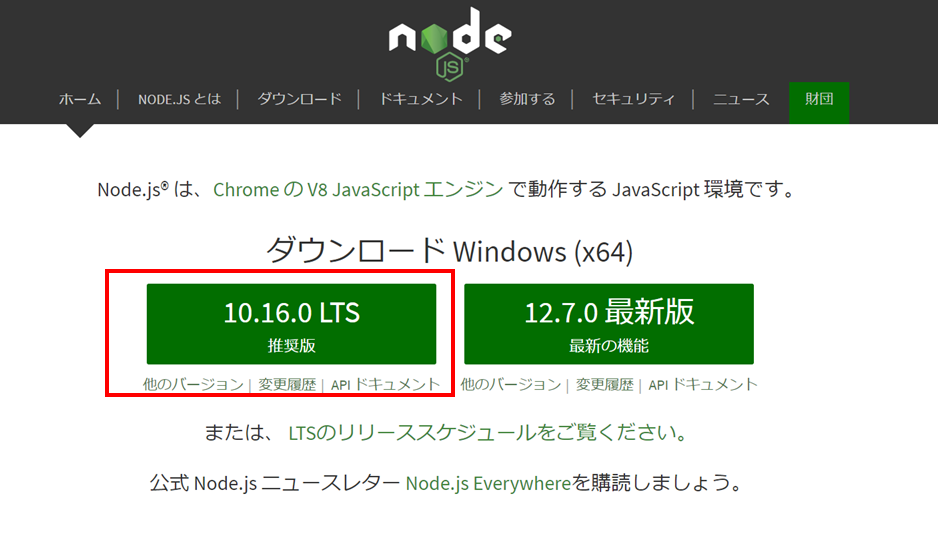
画面内容に従い、Node.jsをインストールします。
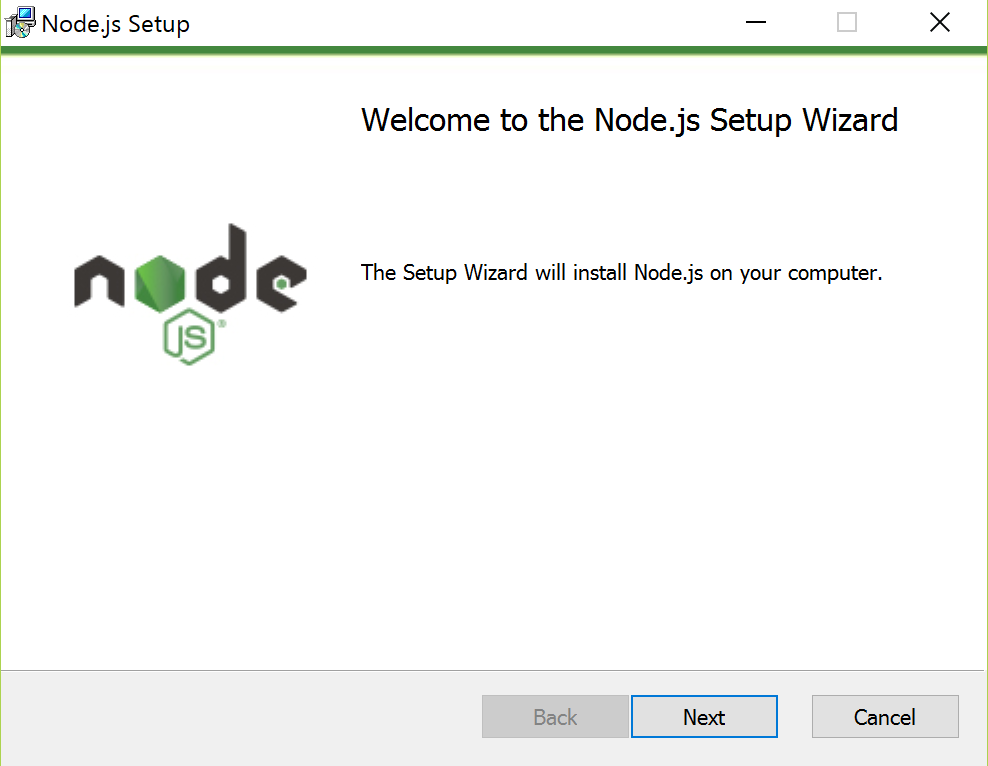
インストール完了後、コマンドプロンプトで以下のコマンドを実行します。
バージョンが表示されれば正常にインストールされています。
node --version npm --version
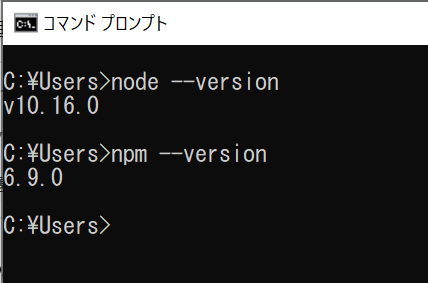
3.Yeoman と gulp のインストール
Yeomanとgulpを”グローバル"インストールします。
Yeoman(ヨーマン)とは、コマンドライン実行で、簡単にWEBサイト等に必要なひな形を作成してくれるツールです。
SharePoint Frameworkのテンプレートファイルも、こちらのYeomanを使用して作成します。

gulp(ガルプ)とは、JavaScriptやCSSをバンドルして最小化する処理等、様々な処理をタスクとして自動化できるシステムです。

Yeomanとgulpのインストールは、以下のコマンドを、コマンドプロンプトで実行します。
npm install -g yo gulp

Node.jsと同様、バージョン確認コマンドを実行し、インストールされているか確認します。
yo --version gulp --version

4.Yeoman の SharePoint ジェネレーターをインストール
SharePoint Framework Yeoman ジェネレーターを"グローバル"インストールします。
以下のコマンドを、コマンドプロンプトで実行します。
npm install -g @microsoft/generator-sharepoint

以上、SharePoint Frameworkの開発環境の準備でした。
道のり長いですね(´・ω・`)